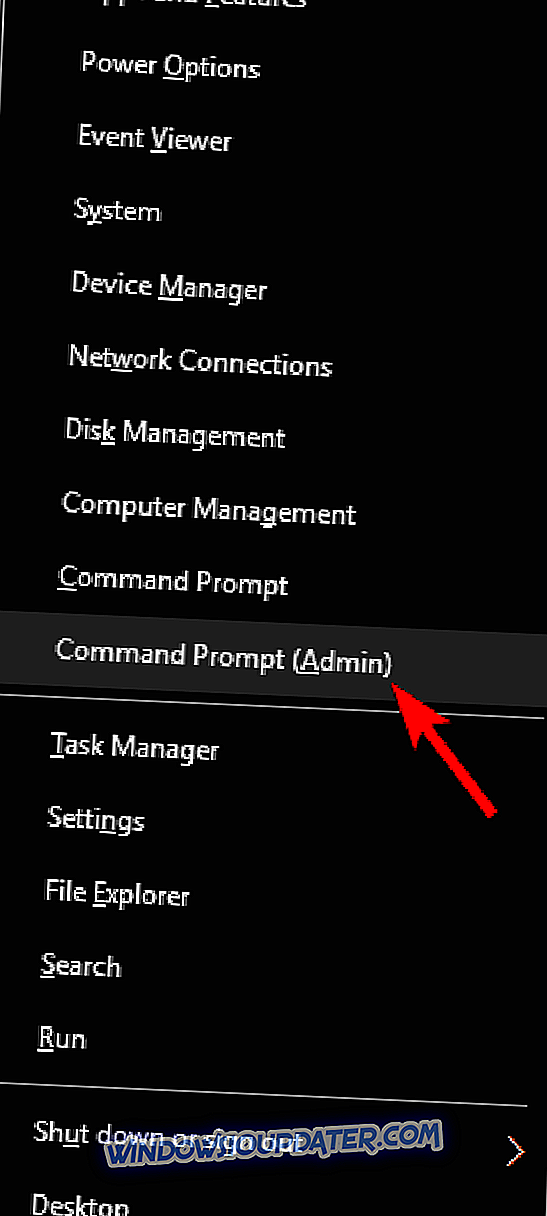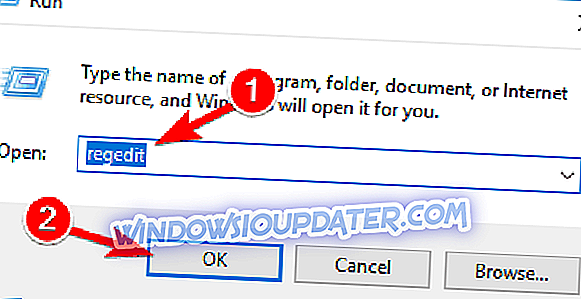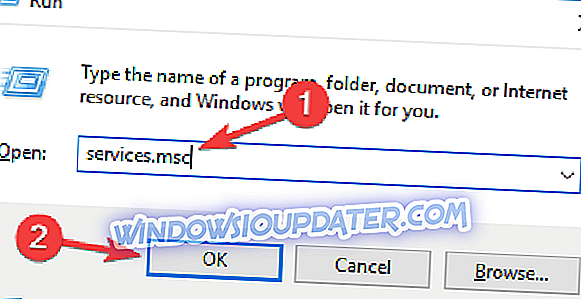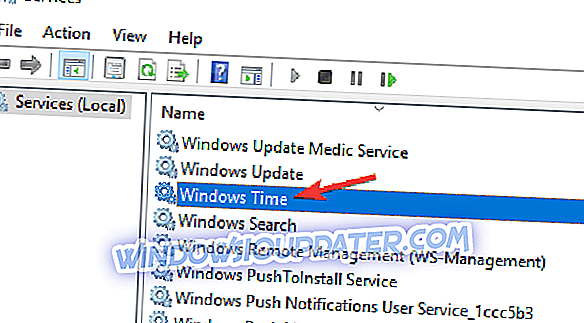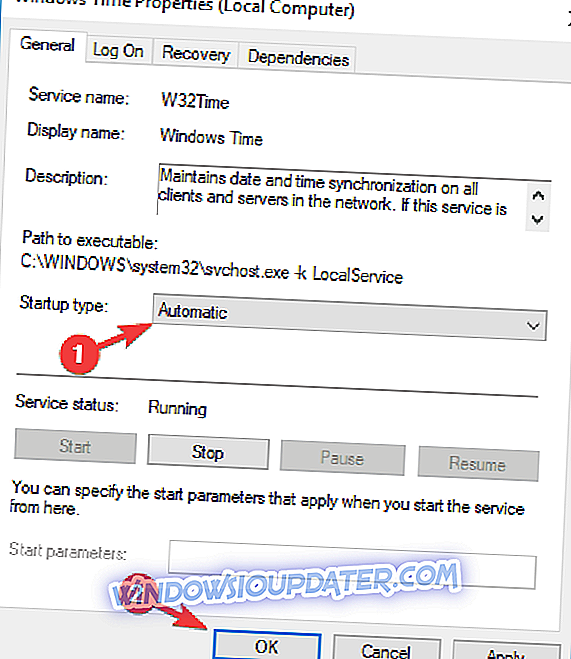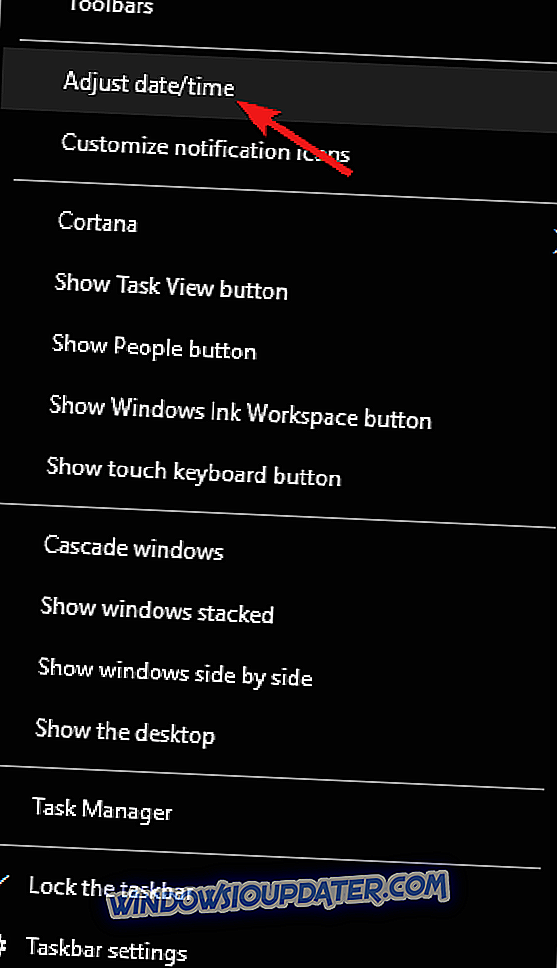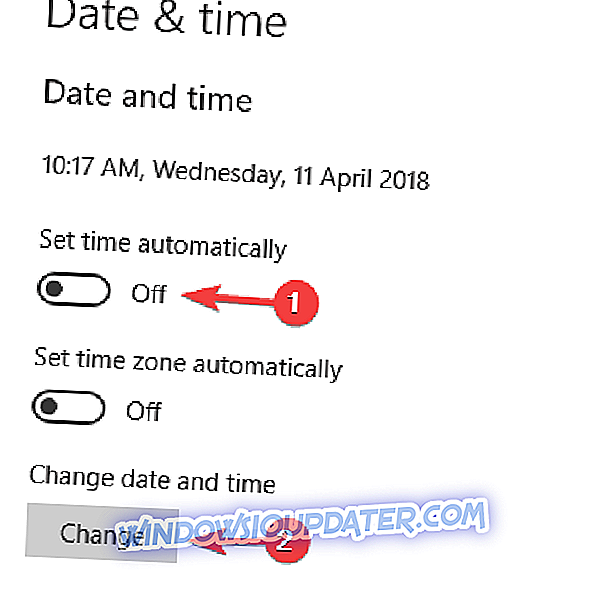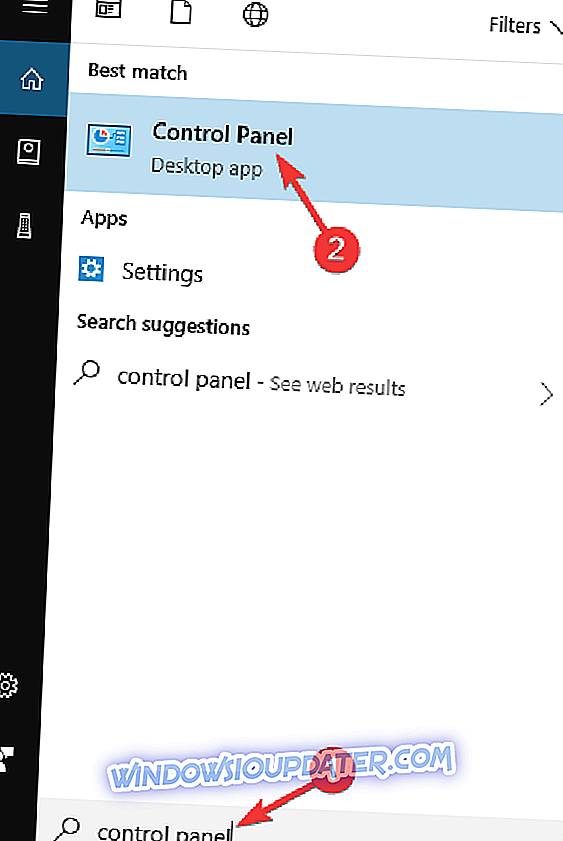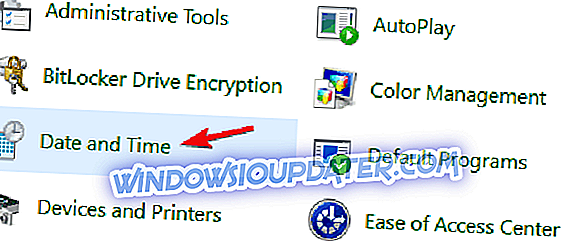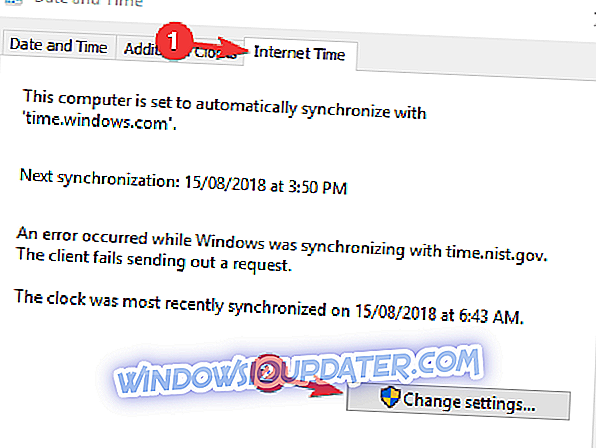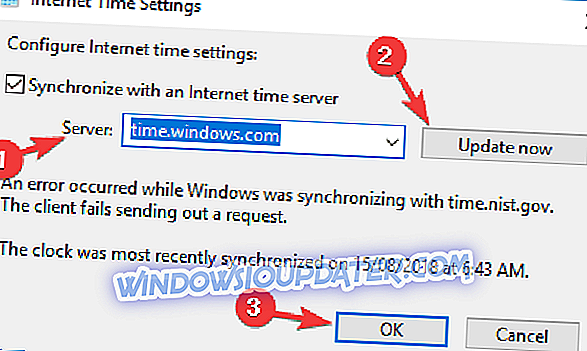Многи корисници оперативног система Виндовс 10 недавно су наишли на чудан системски проблем када су се насумично постављали у прошлост. Корисници пријављују да не постоји посебно упозорење пре промене времена система. Срећом, један сналажљив корисник успео је да одреди кривца за ово питање и дошао до брзог решења.
Системско вријеме се враћа на Виндовс 10 рачунала, како то поправити?
Ако системско време скочи натраг на ваш рачунар, то може бити проблем. Говорећи о овом питању, ево неких сличних проблема које су корисници пријавили:
- Рачунарски часовник се враћа уназад - ово је релативно чест проблем који се може појавити, а ако га наиђете, обавезно поново региструјте Виндовс Тиме услуге.
- Сат рачунара наставља да скаче напред - овај проблем се може појавити ако сат није исправно синхронизован. Једноставно подесите датум и време и проверите да ли то решава проблем.
- Сат рачунара увек испред - Ако је сат испред вас, могуће је да ваша временска зона није исправна. Проверите подешавања и уверите се да користите тачну временску зону.
- Датум и време мог рачунара се враћају на почетне вредности - овај проблем може настати због апликација других произвођача. Ако имате било коју апликацију која утиче на сат, обавезно је уклоните.
- Погрешно системско време - Понекад системско време може бити погрешно због вашег регистра. Међутим, можете да решите тај проблем једноставно тако што ћете направити неколико измена у регистру.
- Системско време се стално мења, ресетовање - У неким случајевима, батерија матичне плоче може да изазове појаву овог проблема, а да бисте га поправили, можда ћете морати да га замените.
Решење 1 - Поново покрените рачунар
Понекад је најједноставнији проблем најбољи, а ако време система скочи уназад, можда ћете моћи да решите проблем једноставним поновним покретањем рачунара.
Неколико корисника је изјавило да је поновно покретање рачунара привремено поправило проблем за њих, тако да свакако треба да покушате. Имајте на уму да је ово само привремено рјешење и можда неће трајно ријешити ваш проблем.
Решење 2 - Поново региструјте услуге Виндовс Тиме
Према корисницима, овај проблем се може појавити због проблема са сервисом Виндовс Тиме. Понекад би ова услуга могла имати неких проблема, а да би их поправили, препоручује се да се поново регистрира. То је релативно једноставно и можете то урадити слиједећи ове кораке:
- Притисните Виндовс Кеи + Кс да бисте отворили Вин + Кс мени. Сада одаберите Цомманд Промпт (Админ) или ПоверСхелл (Админ) са листе резултата.
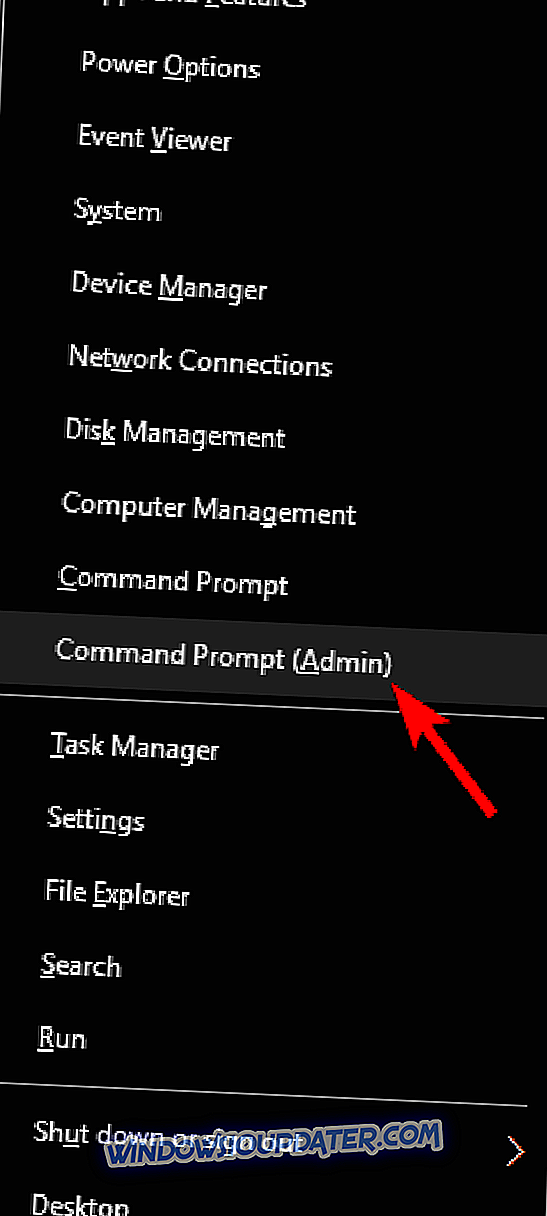
- Сада покрените следеће команде:
- Нет стоп в32тиме
- В32тм / унрегистер
- В32тм / регистер
- В32тм / старт
- В32тм / ресинц / сила
Решење 3 - Измените свој регистар
Према корисницима, понекад овај проблем може бити узрокован вриједностима у вашем регистру. Ако системско време скочи уназад, можда ћете моћи да решите овај проблем једноставно тако што ћете направити неколико промена у вашем регистру. Да бисте то урадили, следите ове кораке:
- Притисните тастер Виндовс + Р и унесите регедит . Притисните Ентер и кликните ОК .
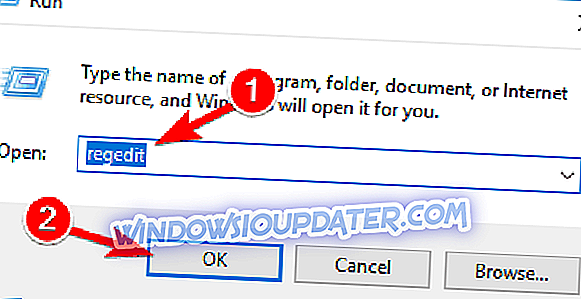
- Идите на ХКЕИ_ЛОЦАЛ_МАЦХИНЕ СИСТЕМ ЦуррентЦонтролСет Сервицес в32тиме Конфигуришите и поставите УтилизеСслТимеДата на 0 (нула).
Након што унесете ове измене у регистар, проблем би требало да буде потпуно решен.
Решење 4 - Уклањање проблематичних апликација
Према корисницима, понекад апликације трећих страна могу ометати ваш систем и узроковати одређене проблеме. Ако системско време скочи уназад, проблем може бити апликација треће стране.
Неколико корисника је пријавило да је ПЦ Ауто Схутдовн софтвер изазвао овај проблем, па ако користите ову апликацију, обавезно је уклоните. У ствари, било која апликација треће стране која има карактеристике везане за подешавање времена може да доведе до појављивања овог проблема.
Да бисте решили проблем, уклоните проблематичну апликацију у потпуности. Постоји неколико начина да се то уради, али најефикаснији је да користите софтвер за деинсталацију. У случају да нисте упознати, софтвер за деинсталацију ће уклонити жељену апликацију и све њене датотеке и ставке регистра.
Користећи софтвер за деинсталацију, уверите се да је апликација потпуно уклоњена са рачунара. Постоји много сјајних апликација за деинсталацију, али један од најједноставнијих је да користите ИОБит Унинсталлер, па га испробајте.
5. решење - Проверите да ли је Виндовс Тиме услуга исправно покренута
Ако системско време скочи назад, проблем може бити једна од ваших услуга. Услуга Виндовс Време је задужена за ваш сат, а ако постоји проблем са овом услугом, ваше време можда није тачно. Међутим, проблем можете да решите само тако што ћете направити неколико измена у овој услузи.
Да бисте то урадили, следите ове кораке:
- Притисните Виндовс Кеи + Р и уђите у сервицес.мсц . Сада притисните Ентер или кликните ОК .
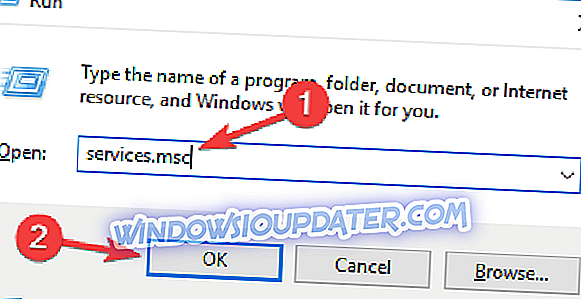
- Сада пронађите услугу Виндовс Тиме и двапут кликните на њу да бисте отворили њена својства.
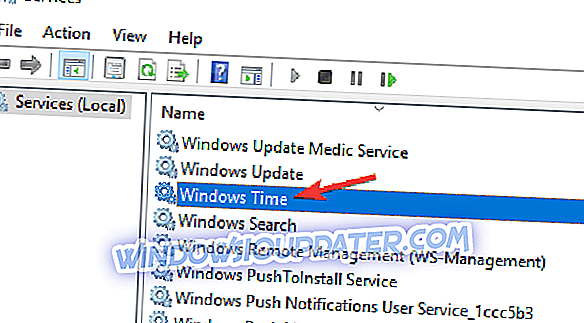
- Подесите Стартуп типе на Аутоматиц и затим кликните на Аппли и ОК да бисте сачували промене.
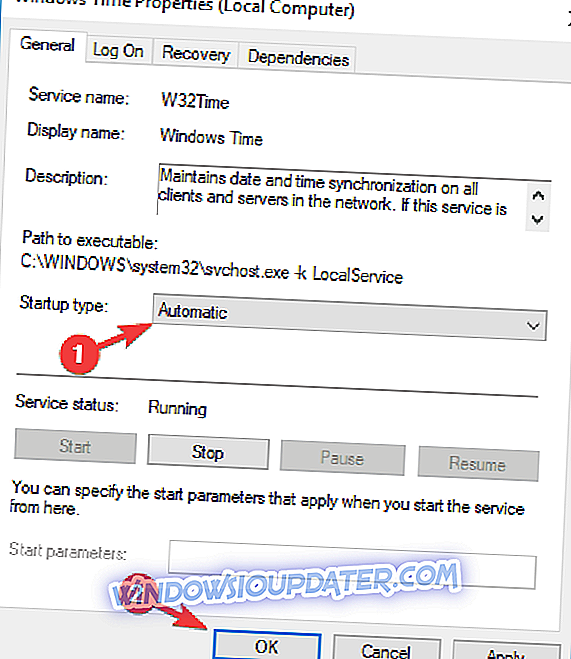
Након тога, поново покрените рачунар и проблем са системским временом треба ријешити.
Решење 6 - Подесите сат и временску зону
Ако време система скочи уназад, можда ћете моћи да привремено решите овај проблем једноставним прилагођавањем времена и датума. Да бисте то урадили, следите ове кораке:
- Кликните десним тастером миша на сат у доњем десном углу и изаберите Подешавање датума / времена из контекстног менија.
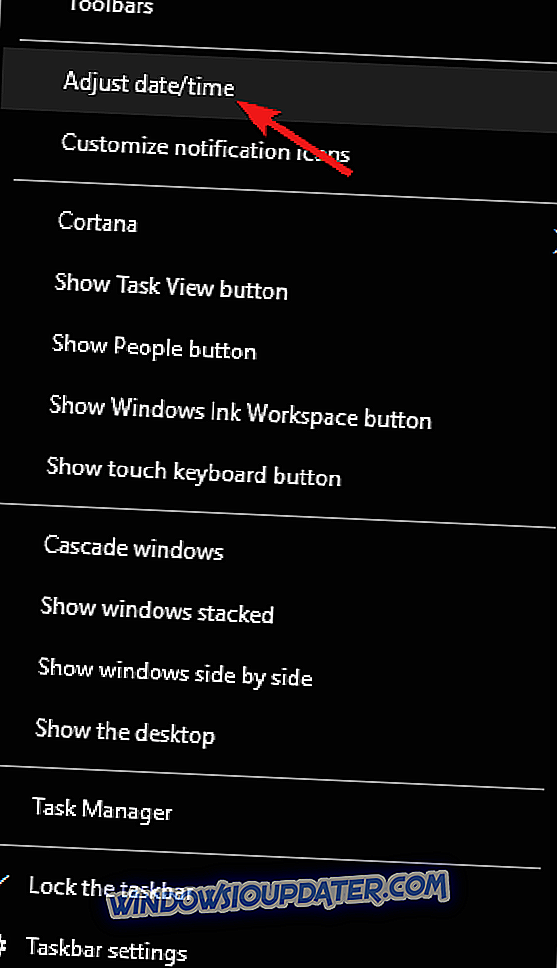
- Онемогући опцију Подешавање времена аутоматски . Сада сачекајте неколико секунди и поново укључите ову опцију.
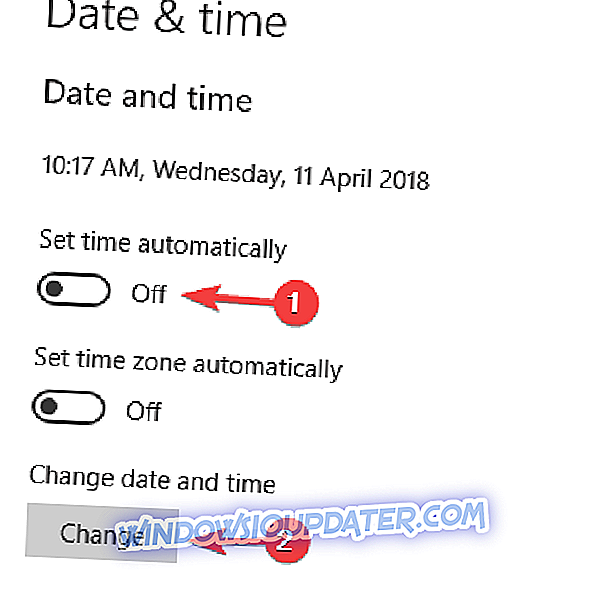
Ово би требало да аутоматски ажурира време и датум. Алтернативно, можете да кликнете на дугме Промени и да сами промените време и датум. Осим тога, уверите се да је и ваша временска зона исправна.
У већини случајева ово је само привремено рјешење, али би требало донекле помоћи у овом проблему.
Решење 7 - Промените сервер за временску синхронизацију
Понекад се системско време враћа на рачунар зато што сервер за временску синхронизацију можда не ради исправно. Ако имате овај проблем, саветујемо вам да се пребаците на други временски сервер.
То је прилично једноставно урадити, а то можете урадити слиједећи ове кораке:
- Притисните Виндовс тастер + С и уђите у контролни панел . Изаберите Цонтрол Панел са листе резултата.
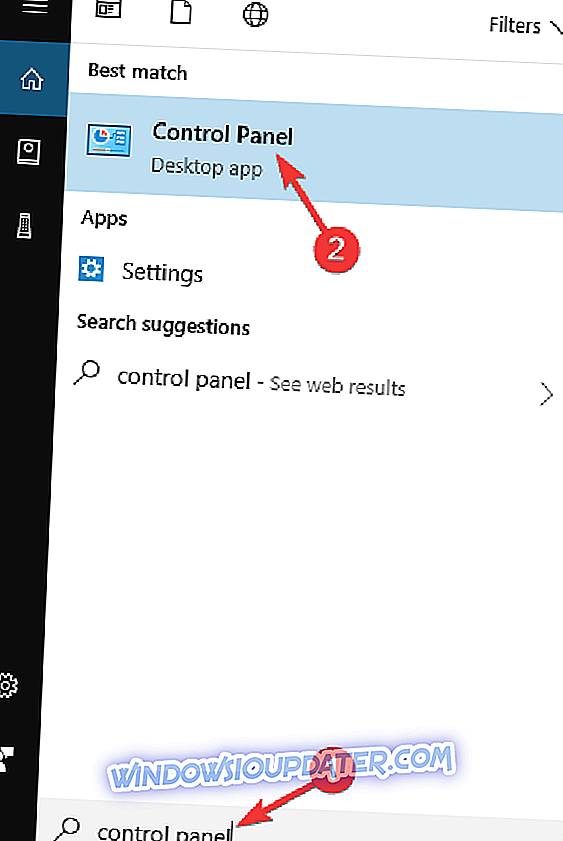
- Када се отвори контролна табла, идите на одељак Датум и време .
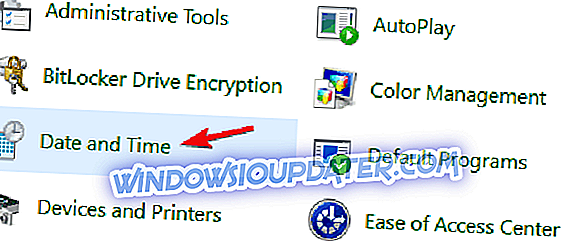
- Појавит ће се прозор Датум и вријеме . Идите на картицу Интернет Тиме и кликните на дугме Цханге сеттингс .
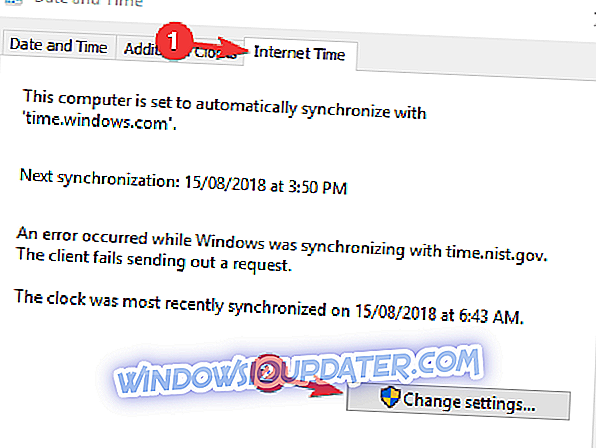
- Изаберите други сервер са листе и кликните на дугме Ажурирај сада . Сада кликните на ОК да бисте сачували промене.
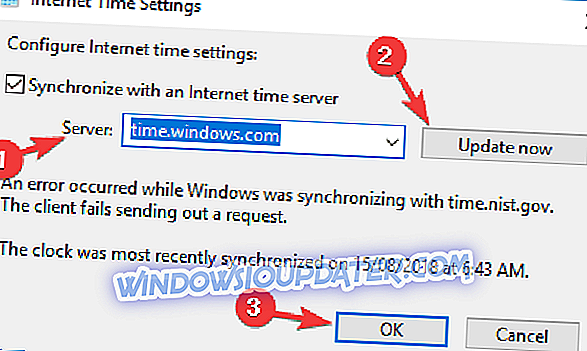
Након избора другог сервера, проверите да ли је проблем решен.
Решење 8 - Проверите батерију
Према мишљењу корисника, неки од најчешћих узрока за погрешно време на рачунару је батерија матичне плоче. Ако не знате, ваш рачунар има уграђену батерију која омогућава БИОС-у да чува подешавања и држи сат док је рачунар искључен.
Међутим, батерија се може извадити или оштетити након неког времена, а ако је то случај, ваш рачунар више неће моћи пратити вријеме, а ви ћете завршити с оваквом врстом проблема. Међутим, можете лако да проверите да ли је батерија проблем.
Да бисте то урадили, једноставно унесите БИОС и подесите време и датум одатле. Сада сачувајте промене и покрените Виндовс. Ако су датум и време још увек тачни, искључите рачунар и искључите га из утичнице.
Оставите рачунар тако сат или два. Још боље, оставите га преко ноћи преко струје. Након што сте оставили рачунар искључен неколико сати, поново га укључите. Ако се проблем поново појави, врло је вероватно да је батерија неисправна.
Да бисте решили проблем, морате купити нову батерију на матичној плочи и заменити неисправну батерију. Ако не знате како да то урадите, или ако је ваш рачунар под гаранцијом, најбоље је да контактирате службени сервисни центар.
Погрешно системско време може бити велики проблем, али се надамо да сте успели да решите овај проблем на рачунару користећи неко од наших решења.